首页 > 电脑教程
小编细说win10系统打开任务管理器的解决方案
2021-12-06 03:40:58 电脑教程
今天教大家一招关于win10系统打开任务管理器的操作方法,近日一些用户反映win10系统打开任务管理器这样一个现象,当我们遇到win10系统打开任务管理器这种情况该怎么办呢?我们可以方法一:任务栏打开任务管理器:在win10正式版桌面最下面任务栏空白处鼠标右键菜单中选择“任务管理器”选项即可打开; 方法二:命令调出任务管理器:在win10中使用快捷键“Win + R”打开运行窗口,并输入“taskmgr”命令按回车键或确定调出任务管理器;下面跟随小编脚步看看win10系统打开任务管理器详细的设置方法:
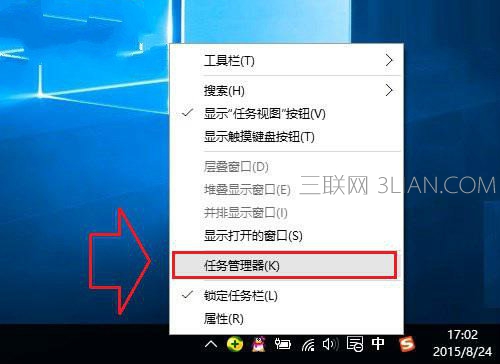
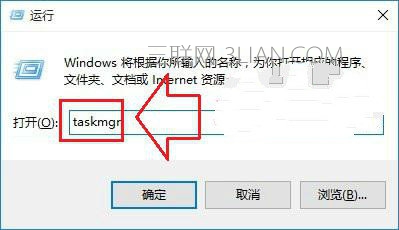
方法一:任务栏打开任务管理器
在win10正式版桌面最下面任务栏空白处鼠标右键菜单中选择“任务管理器”选项即可打开;
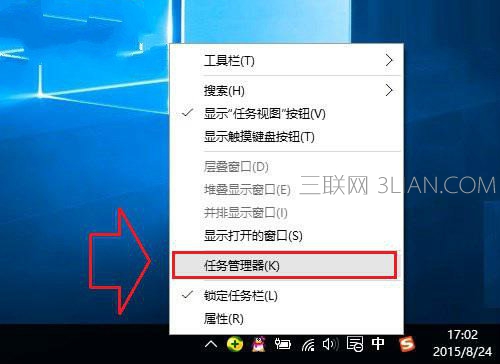
方法二:命令调出任务管理器
在win10中使用快捷键“Win + R”打开运行窗口,并输入“taskmgr”命令按回车键或确定调出任务管理器;
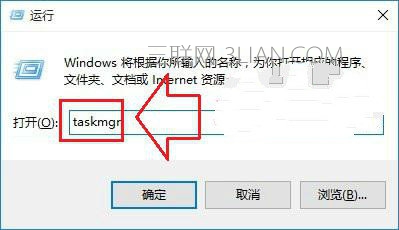
方法三:使用组合快捷键打开任务管理器
其实在win10操作系统中也可以利用组合快捷键打开任务管理器的,该快捷键功能并未改变,在win10键盘中同时按住“Ctrl + Alt + Delete”三个组合键,弹出的操作界面窗口后(如下图所示),在选项中选择“任务管理器”选项即可进入任务管理器。
以上就是win10系统打开任务管理器的操作方法的完整教程了,有需要的用户们可以采取上面的方法步骤来进行操作吧,希望这个小小的经验能够帮助大家不再烦恼!
相关教程推荐
- 2021-11-11 win7能再还原到win10吗,win10变成win7怎么还原
- 2021-09-30 win7怎么调整屏幕亮度,win7怎么调整屏幕亮度电脑
- 2021-11-26 win7笔记本如何开热点,win7电脑热点怎么开
- 2021-11-25 360如何重装系统win7,360如何重装系统能将32改成
- 2021-11-12 win7未能显示安全选项,win7没有安全模式选项
- 2021-11-19 联想天逸5060装win7,联想天逸310装win7
- 2021-07-25 win7无法禁用触摸板,win7关闭触摸板没有禁用选项
- 2021-07-25 win7卡在欢迎界面转圈,win7欢迎界面一直转圈
- 2021-11-12 gta5一直在载入中win7,win7玩不了gta5
- 2021-09-16 win7一直卡在还原更改,win7一直卡在还原更改怎么
热门教程